
Memperbaiki sendiri printer yang rusak “Waste ink tank full” CanonType I / Ip series
Kerusakan klasik untuk printer merek Canon adalah mati-total atau matot, lampu printer berkedip dengan warna hijau-oranye bergantian, saat ngeprint ngadat dan mengeluarkan pesan “Waste ink tank full”.Tipe kerusakan tersebut kebanyakan sama, dan penyebabnya karena penampung buangan tinta “berbentuk gabus” telah jenuh “waste ink tank full”. Untuk tipe printer canon memang penampung buangan tinta hanya terdiri dari gabus yang diletakan biasanya di dasar komputer.
Dengan teknologi flow system atau istilah kerenya printer di infus, membuat mudahnya dalam pengisian tinta. tanpa takut lagi kehabisan tinta saat mencetak. Kadang kala tinta tidak mengalir, atau tinta mengalir namun print head tidak mengeluarkan tinta. Solusi untuk ini biasanya dengan melakukan cleaning head lewat mintenance. Sebenarnya dengan melakukan cleaning print head kita telah menyedot tinta dan jika berlebih akan di buang di penampung.
Jika kerusakan telah terjadi, langkah yang harus kita ambil adalah mereset printer (istilahnya). Tujuan mereset printer adalah menghapus informasi tentang kondisi yang ada di printer, termasuk “waste ink tnk full”. Mereset printer ada dua metode: secara manual dan secara program. Untuk printer canon I / Ip series memerlukan kedua-duanya (manual dan software)
Cara manual untuk Printer Canon type I or Ip series kecuali model terbaru kaya ip 1880 / 1980 Dll
• Cabut semua kabel
• sambil menancapkan kabel power tekan tombol power (jangan dilepas)
• tekan tombol resuem kemudian lepas (tombol power masih ditekan)
• Tekan sekali lagi tombol resume kemudian lepas
• Lepas tombol power
Langkah tersebut adalah mereset printer secara temporary (bila listrik di cabut masalah timbul lagi). untuk menyelesaikan sampai tuntas perlu di reset permanent dengan software, bisa di download gratis di download di sini atau mau ngopi ke saya juga boleh.
Begitu juga untuk seri atau merek yang lainya juga prinsipnya sama, yang berbeda mungkin hanya langkah dan softwarenya saja.
Namun semua itu belum menyelesaikan masalah secara total, selama gabus penampung buangan tinta masih jenuh
Jadi belajarlah membongkar printer sendiri, kemudian mengambil gabus, membersihkanya dan mengeringkanya. Atau kalau kretaif buatlah saluran tersendiri yang berfungsi membuang tinta buangan ke luar printer……
Ilmu adalah gratis…..maka bagi-bagikanlah
Sedangkan untuk tipe printer yang lainya:
IP 1000
printer canon IP 1000
Tahap Pertama adalah dengan mereset Hardware, caranya dengan :
1. Matikan printer, lalu cabut kabel listriknya.
2. Tekan dan tahan tombol POWER di printer dengan menggunakan jari telunjuk.
3. Pasang kembali kabel listriknya tetapi jari telunjuk tetap menekan
tombol Power
4. Gunakan jari tengah untuk menekan tombol RESUME sebanyak 2 kali.
5. Lepaskan jari telunjuk anda dari tombol POWER. Printer akan terdeteksi kembali sebagai printer baru
6. Anda telah menyelesaikan tahap pertama untuk reset Ink Tank Full
Error (lampu power berkedip-kedip) . Lanjutkan ke Tahap Kedua!
Tahap Kedua adalah meReset Software agar Permanen
1. Download Canon IP Resetter di http://www.divshare .com/ download/3430957- 48e
2. Ekstrak file hasil download tesrebut di sebuah folder,misal C:\Resetter Printer
3. Pastikan attribut semua file di folder tersebut bebas dari Read Only.caranya : pilih semua file (Ctrl+A) > klik kanan di salah satu file > pilih properties matikan tanda check di attributes Read-Only,OK
4. Klik ganda file GeneralTool. exe > akan tampil menu aplikasi generalTool for …
5. Pada USB Port pilihlah port yang aktif untuk printer anda.
6. Pilih (check) pada EEPROM CLEAR.
7. Sediakan kertas kosong untuk print. Lalu Klik tombol TEST PATTERN 1
8. Restartlah komputer anda, hingga deteksi printer baru tidak tampil lagi.
Reset Printer IP1200 dan IP1600
Reset Printer IP1200 dan IP1600
Pedoman Reset Ink Tank Full Error Canon IP1200 dan IP1600
Tahap Pertama (Reset Hardware)
1. Matikan printer, lalu cabut kabel power.
2. Tekan dan tahan tombol Power (gunakan jari telunjuk untuk menahan tombol power).
3. Pasang kembali kabel Power.
4. Gunakan jari tengah untuk menekan tombol Resume sebanyak 2 kali.
5. Lepaskan jari telunjuk anda dari tombol Power.
6. Anda telah menyelesaikan tahap pertama untuk reset Ink Tank Full Error (lampu power berkedip-kedip).
Tahap Kedua (Reset Software) agar Permanen
1. Download IP1200 & 1600 Resetter dari sini
2. Ekstrak / Unrar di folder C:\IP1200
3. Pastikan attribut semua file bebas dari Read Only.
4. Jalankan GeneralTool.exe
5. Pada USB Port pilih Port printer anda.
6. Pilih (centang) EEPROM CLEAR
7. Sediakan kertas kosong untuk print. Lalu Klik tombol Test Pattern 1
8. Selesai Printer IP1200 dan IP1600 anda normal kembali.
JENIS DAN TYPE SOFTWARE RESET PRINTER
Berikut jenis-jenis Software Reset printer sesuai dengan jenis printer yang akan di reset. Biasanya satu Software Reset yg kalian punya bisa buat reset untuk beberapa jenis printer. Seperti yang terlampir di bawah ini yang ada dalam daftar dibawah ini misal kalian punya soft resetter type Ip1000 atau dibawahnya misal I255 kalian bisa memanfaatkan software tersebuat ini lah jenis software yg dimaksud tanpa kalian download lagi kecuali kena virus atau file rusak :
1. RESETTER CANON iP1700, iP1300, ip6600, iP6000, iP6210, iP220D, mP830
2. RESETTER CANON iP1200, iP1600, iP2200, iP4200, iP5200, mP150
3. SOFTWARE RESETTER CANON i250, i255, i320, i350, i355
4. SOFTWARE RESETTER CANON PIXMA iP1000, iP1500
Reset IP1880
Buat yang pake printer IP1880 dan yang suka refill cartridge dan hasilnya ngebling, berikut ini ada software dan panduan untuk me-reset printer tsb.
Sebagai informasi, resetter ini gak bisa mengubah status ink level indikator. Mungkin dari canon udah rancangan seperti itu. sehingga cara yang digunakan adalah mematikan status indikator untuk ink level.
Pertama download dulu softwarenya disini
1. Driver harus sdh terinstal dengan benar
2. Hubungkan kabel USB
3. Selanjutnya, sebelum kabel power printer dicolokin ke listrik, tekan dan tahan
tombol power dan colok kabel power ke listrik
4. Sambil menahan tombol power, tekan tombol reject 2 kali lalu lepasin tombol power
5. Jalankan program reset yang udah di download
6. Jangan lupa buka Lock Release di program
( Sekedar catatan : Untuk dapat melihat menu lock release, minimal resolusi layar
anda berjalan di 1024 x 728 )
7. Lalu pilih set destination ke ip1880
8. Tandai CLEANING dan EEPROM CLEAR
9. Lalu klik MAIN dan PLATEN
10.Kalo langkah di atas udah di lakukan, lalu lakukan TES PATTERN1.
Catatan : Sekedar info kalo cara di atas juga dapat digunakan pada IP 1100, 1800 dan
2500 series. Cara resetnya sama kok. Resetternya juga sama. So,, gak usah
bingung.
Resetter Canon MP Series
Berikut adalah langkah-langkah mereset Canon MP160:
Download file MPTools (untuk reset Canon MP Series) atau IPTools (untuk reset Canon iP Series)
kemudian Ekstrak aja file tersebut
Langkah Mereset Canon MP160/MP series:
Jalankan Printer MP160 anda dalam mode Factory (Factory mode), dengan cara:
• cabut kabel printer
• tekan dan tahan tombol power
• sambungkan kabel printer
• tekan tombol stop/reset
• lepaskan tombol power
Jalankan MPtool, pilih aksi yang mau dilakukan ( reset indikator tinta atau waste ink tank, terserah anda deh)
catatan kecil:
Dalam melakukan pe-resettan, hendaknya teliti. Refil tinta sesuai dengan kapasitas/jangan berlebihan. Kurang lebih untuk tinta warna adalah 5ml (jadi sedikit aja). Coba dweh anda baca di http://www.refillinstructions.com/HP/H29.htm atau anda baca di Cara Refill Cartidge Canon
Canon MP145
Coba ikuti langkah berikut:
Download
1. Printer dalam kondisi tanpa arus listrik (cabut kabel power).
2. Tancapkan steker(kabel power) ke stop kontak(listrik) sambil menekan tombol ON/OFF. dan setelah nyala, lepaskan tekanan ke tombol power ON/OFF tadi.
2. Sekarang, tekan kembali tombol ON/OFF lagi kemudian tekan tombol STOP/RESET dua kali.
3. Kemudian tekan tombol ON/OFF dan tombol STOP/RESET secara bersamaan hingga lampu indikator power berwarna hijau.(repair status)
4. tekan tombol STOP/RESET empat kali.
5. matikan printer (printer harus kondisi OFF sekarang) kemudian tekan kembali tombol Power ON/OFF untuk mengaktifkan printer anda.
Memang rumit, akan tetapi printer Pixma MP145 anda tidak akan blink lagi.
Selamat mencoba semoga berhasil ...jangan lupa berdoa juga ya heehehehehehehe







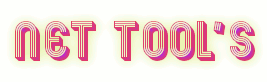







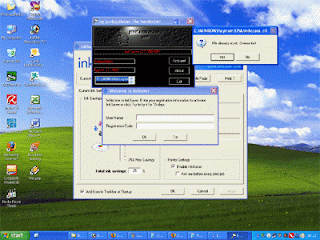


 .
.
